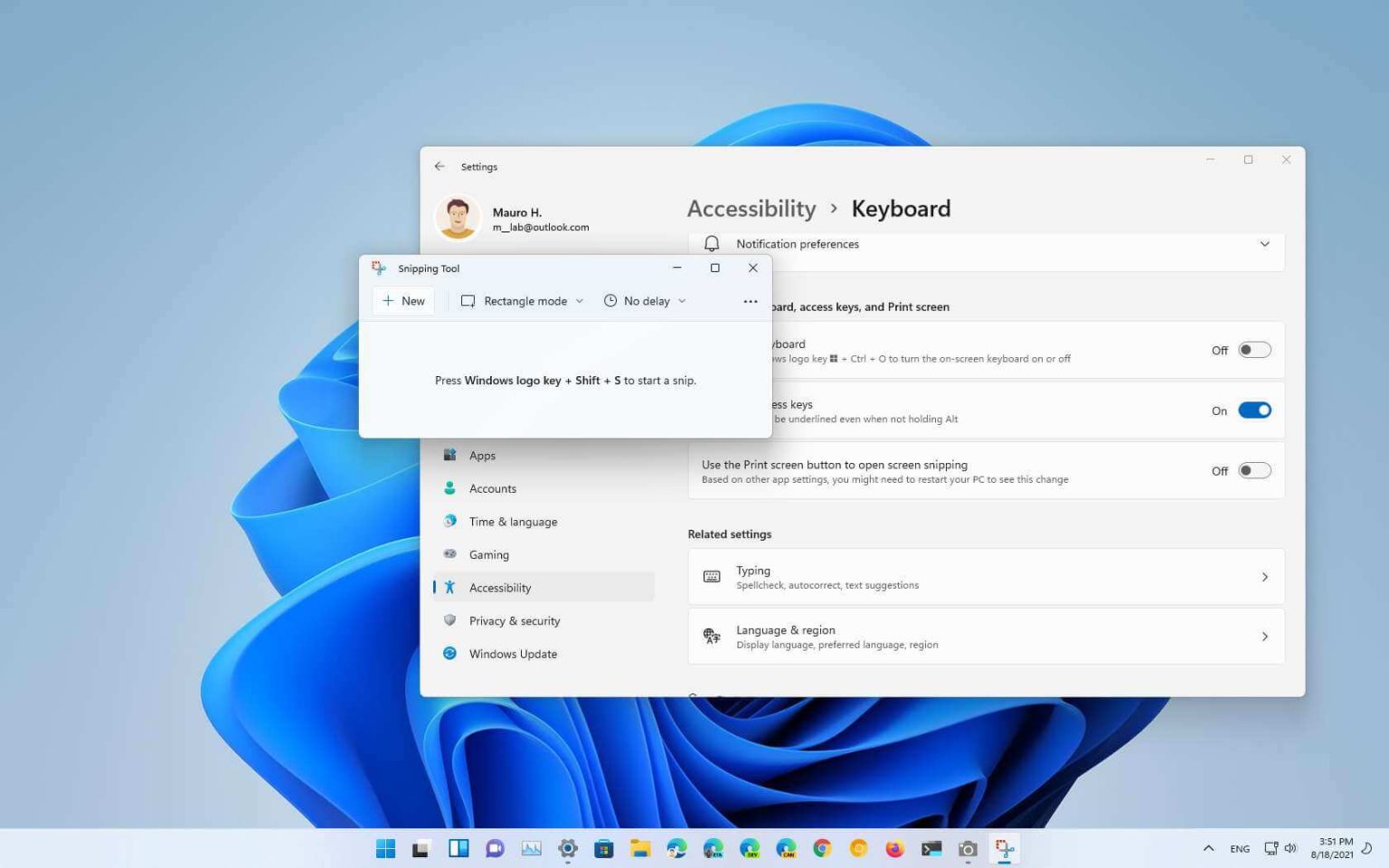Windows 11 est livré avec une nouvelle application Snipping Tool qui fusionne l'outil Snipping classique avec Snip & Sketch pour prendre des captures d'écran. Bien que l'expérience soit assez simple à utiliser, elle nécessite Touche Windows + Maj + S raccourci clavier pour afficher le menu de capture. Cependant, si vous le souhaitez, vous pouvez modifier le comportement pour utiliser la touche Imprimer (PrtScr, Prt Sc, Print Screen) du clavier pour créer rapidement une capture.
Ce guide vous apprendra comment modifier les paramètres de Windows 11 pour utiliser uniquement la touche Imprimer pour prendre des captures d'écran avec l'outil Snipping. (Voir aussi ceci didacticiel vidéo pour en savoir plus sur la prise de captures d'écran.)
Pour utiliser la touche Imprimer du clavier au lieu du raccourci Windows pour afficher le menu de capture :
-
Ouvrir Commencer sous Windows 11.
-
Rechercher Outil de biopsie et cliquez sur le premier résultat pour ouvrir l'application.
-
Clique le menu (à trois points) dans le coin supérieur droit et sélectionnez l'option Paramètres.
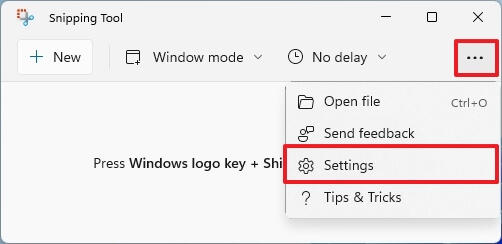
-
Dans la section « Raccourci », cliquez sur le Modification des paramètres option pour le paramètre de raccourci d’impression d’écran.
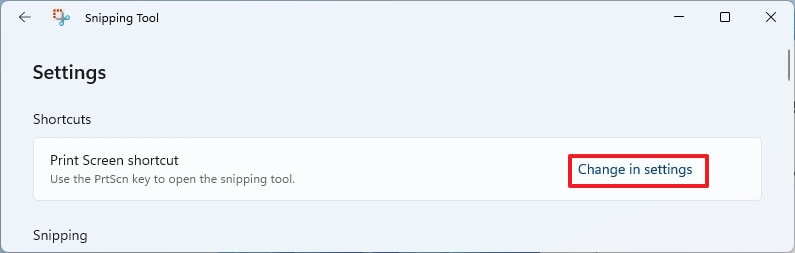
-
Allume le Utilisez le bouton Imprimer l’écran pour ouvrir la capture d’écran interrupteur à bascule.
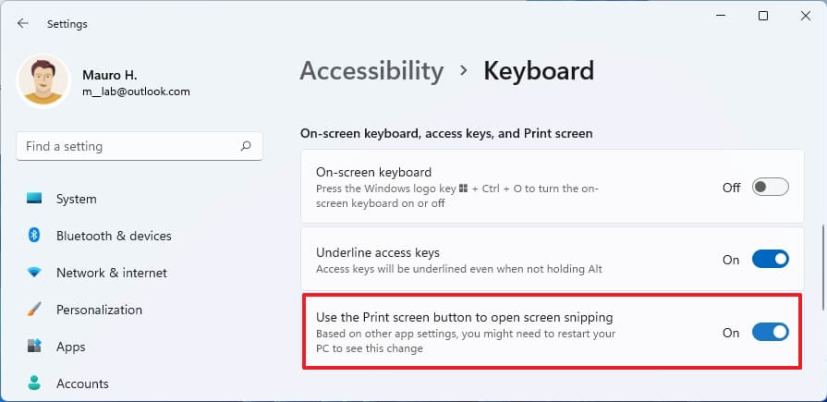
Une fois les étapes terminées, appuyez sur le bouton Impr écran au lieu du bouton Touche Windows + Maj + S raccourci clavier pour prendre rapidement une capture d’écran sous Windows 11.
Pourquoi vous pouvez faire confiance à Winfix.net
Je combine les connaissances d'experts avec des conseils centrés sur l'utilisateur, des recherches et des tests rigoureux pour garantir que vous recevez des guides techniques fiables et faciles à suivre. Examinez le processus de publication.